- Del 1. Overfør LG til Samsung med Google Drive
- Del 2. LG til Samsung Overfør med Bluetooth
- Del 3. Hvordan overføre fra LG til Samsung med e-post
- Del 4. Dataoverføring med Smart Switch fra LG til Samsung
- Del 5. Hvordan overføre alt fra LG til Samsung med FoneLab HyperTrans
- Del 6. Vanlige spørsmål om overføring av data fra LG til Samsung
Overfør data fra iPhone, Android, iOS, datamaskin til hvor som helst uten noen tap.
- Overfør data fra ett Micro SD-kort til en annen Android
- Hvordan overføre bilder fra en telefon til en annen
- Slik overfører du bilder fra gammel LG-telefon til datamaskin
- Slik overfører du bilder fra en gammel Samsung til en annen Samsung
- Overfør kontakter fra Samsung til iPhone
- Overfør data fra LG til Samsung
- Overfør data fra gammel nettbrett til ny
- Overfør filer fra Android til Android
- Overfør iCloud Photos til Android
- Overfør iPhone-notater til Android
- Overfør iTunes Music til Android
Overfør data fra LG til Samsung: velprøvde og profesjonelle måter
 Oppdatert av Lisa Ou / 01. april 2022 16:00
Oppdatert av Lisa Ou / 01. april 2022 16:00Planlegger du å få en ny Samsung-telefon til å erstatte din gamle LG-enhet, men tenker du to ganger? Eller sitter du fast fordi alle viktige data er lagret på din gamle mobil? Du vet, du trenger ikke å bekymre deg, for det er flere teknikker du kan utføre for å hjelpe deg med å overføre dataene dine fra LG til Samsung. Vel, heldigvis har du kommet til rett sted. Uavhengig av enhetens merke, kan du bruke de beste og velprøvde metodene som tilbys her.
La oss nå gå dypere for å kjenne prosedyrene for hvordan du overfører data fra LG til Samsung på 5 forskjellige måter.
Overfør data fra iPhone, Android, iOS, datamaskin til hvor som helst uten noen tap.
- Flytt filer mellom iPhone, iPad, iPod touch og Android.
- Importer filer fra iOS til iOS eller fra Android til Android.
- Flytt filer fra iPhone / iPad / iPod / Android til Computer.
- Lagre filer fra datamaskin til iPhone / iPad / iPod / Android.
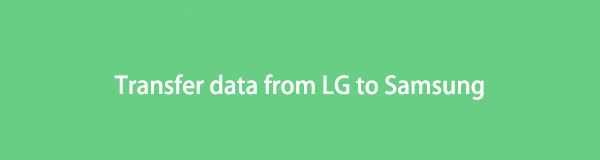

Guide List
- Del 1. Overfør LG til Samsung med Google Drive
- Del 2. LG til Samsung Overfør med Bluetooth
- Del 3. Hvordan overføre fra LG til Samsung med e-post
- Del 4. Dataoverføring med Smart Switch fra LG til Samsung
- Del 5. Hvordan overføre alt fra LG til Samsung med FoneLab HyperTrans
- Del 6. Vanlige spørsmål om overføring av data fra LG til Samsung
Del 1. Overfør LG til Samsung med Google Drive
Google utviklet også en skyplattform som lar brukere lagre filene sine, som bilder, videoer, dokumenter, osv., mellom enhetene sine, og den kalles Google Drive. Med den kan du få tilgang til og laste ned data når du har lastet den opp før. Ikke bare det, men det gir deg også 15 GB gratis lagringsplass for å lagre filene dine. Videre er det mulig og enkelt å overføre data fra LG til Samsung med Google Drive. Slik bruker du den.
Trinn for hvordan du overfører LG til Samsung med Google Drive:
Trinn 1Først, last ned Google Drive fra Google Play Store til LG- og Samsung-enhetene dine hvis den ikke var installert ennå. Men vanligvis var denne appen forhåndsinstallert på Android-telefoner.
Trinn 2For det andre, åpne Google Disk på LG-telefonen din. Trykk deretter på i tillegg til ikonet og trykk på Last opp alternativ. Og begynn å velge bildene/videoene/dokumentene/lyden eller andre filer du vil laste opp på den; til slutt, trykk Ferdig.
Trinn 3Nå, på din Samsung-telefon, start Google Drive og logg på den samme Gmail-kontoen du brukte til å laste opp dataene dine fra LG-telefonen.
Trinn 4Til slutt, bekreft om filen/filene ble synkronisert, og last dem ned for å lagre dem på din Samsung-enhet. Det er det!
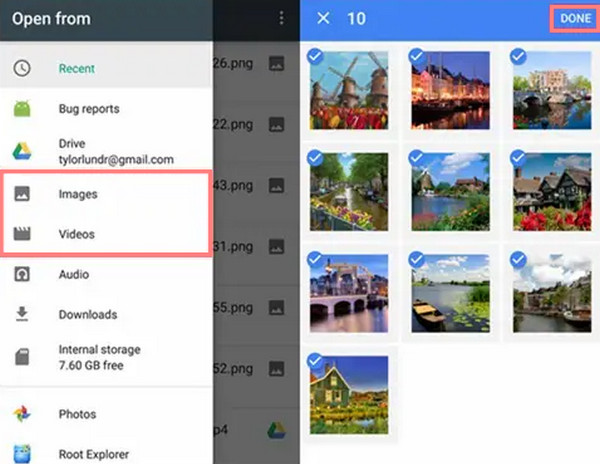
Det handler om å bruke Google Disk til å overføre viktige data fra LG til Samsung raskt og profesjonelt. Men for å utnytte det bedre, er det et must å ha en god internettforbindelse. Det er noen ganger en oppgave som ikke kan være under brukerens kontroll. Siden både Samsung- og LG-enheter har en Bluetooth-funksjon, kan du bruke den til å overføre data? Absolutt ja. Se følgende del etter dette.
Del 2. LG til Samsung Overfør med Bluetooth
Både Samsung- og LG-telefoner har en innebygd dataoverføringsfunksjon som du kan bruke, og det er Bluetooth. Det er en av de eldste gratis måtene å dele filer mellom Android-enheter. Imidlertid er det litt tregt når du overfører data fra en telefon til en annen. En grunn kan være at filstørrelsen er for stor og ikke støtter alle datatyper. Men å flytte dataene dine fra LG-telefonen til Samsung er fortsatt nyttig med det. Du kan følge trinnene nedenfor for å vite hvordan du bruker den.
Trinn for hvordan du overfører data fra LG til Samsung via Bluetooth:
Trinn 1Først må du kontrollere at begge enhetene er i nærheten av hverandre. Gå deretter til deres innstillinger > Bluetooth og slå den på.
Trinn 2Deretter velger du din Samsung telefonen under Bluetooth-innstillinger på LG-enheten din for å koble dem til og etablere en sikker tilkobling.
Trinn 3Gå deretter til LG-telefonen din Filbehandling/Galleri/Kontakter og mer for å velge dataene du vil deles på din Samsung-telefon.
Trinn 4Deretter trykker du på Del ikonet og trykk på via Bluetooth. Sist men ikke minst, velg din Samsung-telefon fra listen over delbare enheter. Og det er det!
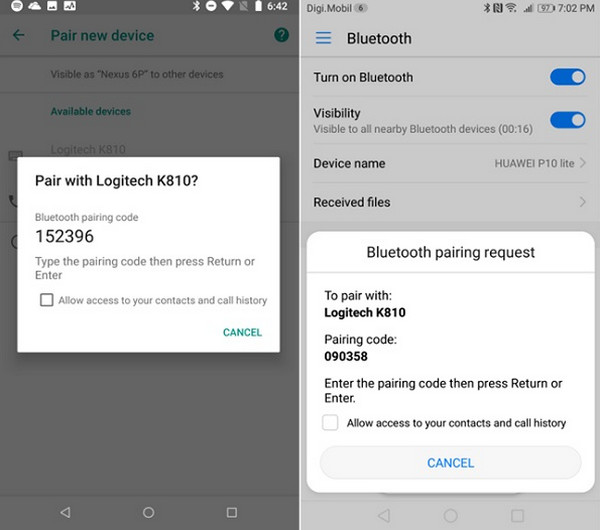
På samme måte kan du bruke e-post til å overføre LG til Samsung trådløst. Gå videre til neste del for å vite hvordan du gjør det.
Overfør data fra iPhone, Android, iOS, datamaskin til hvor som helst uten noen tap.
- Flytt filer mellom iPhone, iPad, iPod touch og Android.
- Importer filer fra iOS til iOS eller fra Android til Android.
- Flytt filer fra iPhone / iPad / iPod / Android til Computer.
- Lagre filer fra datamaskin til iPhone / iPad / iPod / Android.
Del 3. Hvordan overføre fra LG til Samsung med e-post
Når du overfører data fra LG til Samsung, er en annen praktisk trådløs metode via e-post. Derfor må du være klar over at denne metoden vil ta mye tid. Filtypen og størrelsen du vil sende avgjør hvor lang tid det vil ta. Dessuten, hvis du vil dele bilder, har du bare opptil 25 MB filstørrelse. Derfor, hvis du bare trenger å sende bare noen få data, kan du utføre denne teknikken. Du kan bruke veiledningen nedenfor for å overføre dataene dine fra Samsung til LG.
Trinn for hvordan du overfører fra LG til Samsung med e-post:
Trinn 1Begynn å åpne en Epost app som Gmail eller andre på LG-enheten din og trykk på ikonet for å skrive en ny e-post.
Trinn 2Trykk deretter på vedlegg ikon og Legg ved fil fra LG-telefonens lagring. Nå vil filene dine få tilgang. Og du kan begynne å velge filer som bilder, videoer, lyd osv., og legge dem ved det du lager.
Trinn 3Velg deretter en mottaker. Du kan sende den til e-postkontoen din eller lagre meldingene dine fra Utkast av e-postkontoen.
Trinn 4Til slutt, på din Samsung-enhet, start Epost og se om dataene ble overført ved hjelp av samme e-post. Der går du!

Det er en enkel måte å overføre dataene dine fra din LG til en Samsung-enhet, men vær oppmerksom på begrensningene til denne metoden. Det er en annen teknikk du kan prøve: Samsung Smart Switch.
Overfør data fra iPhone, Android, iOS, datamaskin til hvor som helst uten noen tap.
- Flytt filer mellom iPhone, iPad, iPod touch og Android.
- Importer filer fra iOS til iOS eller fra Android til Android.
- Flytt filer fra iPhone / iPad / iPod / Android til Computer.
- Lagre filer fra datamaskin til iPhone / iPad / iPod / Android.
Del 4. Dataoverføring med Smart Switch fra LG til Samsung
Som navnet tilsier, ble Smart Switch utviklet av Samsung. Samsung Smart Switch lar brukere overføre data til Samsung, inkludert apper, videoer, bilder og mer fra Android, til og med iOS-enheter. Du kan enkelt laste ned denne applikasjonen gratis fra Google Play Store for din LG-telefon, og det er en innebygd funksjon på Samsung. På dette tidspunktet kan du lære hvordan det fungerer å overføre dataene dine fra LG til Samsung ved hjelp av Smart Switch.
Trinn for hvordan du overfører data fra LG til Samsung med Samsung Smart Switch:
Trinn 1Til å begynne med, kjør Samsung Smart Switch på LG- og Samsung-enhetene dine. Trykk på på LG-telefonen Sende enhet, og på din Samsung trykker du på Mottaksapparat.
Trinn 2Deretter velger du og trykker på Koble på begge telefonene. Og de blir automatisk knyttet til hverandre. Hvis ikke, skriv inn den gitte koden til Samsung for å koble dem manuelt og vellykket. Sørg for at begge enhetene er i nærheten.
Trinn 3Etter det vil du få en liste over datatyper du kan overføre. Herfra begynner du å velge filen/filer du ønsker. Til slutt, trykk på Overfør knappen fra LG-enheten. Og det er det!
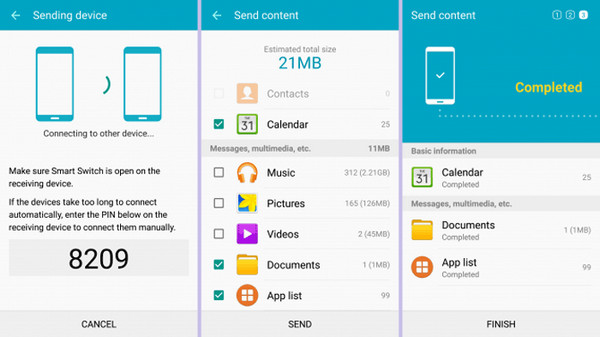
Hvis målenheten din er Samsung, vil denne appen fungere perfekt. Men det er ikke i stand til å gjøre det hvis ikke. Med FoneLab HyperTrans, kan være førstevalget for dine dataoverføringsbehov.
Del 5. Hvordan overføre alt fra LG til Samsung med FoneLab HyperTrans
Den mest allsidige og profesjonelle måten å overføre filer på tvers av Android, iOS-enheter og datamaskiner, er FoneLab HyperTrans. Med dette programmet kan du overføre data som meldinger, kontakter, bilder, videoer og mange flere. Det er et trygt verktøy, enkelt å bruke og lett å forstå, som sikkert passer selv for nybegynnere. Faktisk kan du overføre alle dataene dine fra LG-telefonen til Samsung med dette dataoverføringsverktøyet. For å gjøre det, følg de gitte trinnene som er skissert nedenfor.
Overfør data fra iPhone, Android, iOS, datamaskin til hvor som helst uten noen tap.
- Flytt filer mellom iPhone, iPad, iPod touch og Android.
- Importer filer fra iOS til iOS eller fra Android til Android.
- Flytt filer fra iPhone / iPad / iPod / Android til Computer.
- Lagre filer fra datamaskin til iPhone / iPad / iPod / Android.
Trinn for hvordan du overfører data fra LG til Samsung med FoneLab HyperTrans:
Trinn 1Før alt annet, last ned FoneLab HyperTrans gratis på datamaskinen din og installer den. Verktøystarten starter automatisk etter installasjonsprosessen.
Trinn 2Koble deretter både LG og Samsung til datamaskinen din med USB-kabler. Og følg Tilkoblingsguide nedenfor for å koble telefonene dine. Velg din LG-telefon som enhetskilde.

Trinn 3Deretter velger du datatype fra kategoriene på venstre sidefelt i hovedgrensesnittet. Nå kan du begynne å velge data som du vil overføre til din Samsung-telefon.

Trinn 4Til slutt, klikk på Eksporter til enhet og velg din Samsung fra listen. Og den vil automatisk overføre dine valgte filer. Det er det!

Du vil bli varslet om at overføringsprosessen er ferdig på bare noen få sekunder. Vi anbefaler FoneLab HyperTrans på det sterkeste slik at du kan dele filer uten tap av data.
Del 6. Vanlige spørsmål om overføring av data fra LG til Samsung
1. Kan jeg overføre fra Samsung til LG?
Definitivt ja! Du kan overføre dataene dine fra din Samsung til LG ved å bruke de samme metodene nevnt ovenfor, bortsett fra Samsung Smart Switch. Det vil bare fungere hvis du sender filer fra én enhet til Samsung. Men den beste dataoverføringen du kan bruke er FoneLab HyperTrans. Last den fritt ned og begynn å nyte funksjonene.
2. Kan jeg overføre kontaktene mine fra LG til Samsung?
Selvfølgelig ja! Du kan prøve de gitte metodene ovenfor som Google Drive, HyperTrans, etc. Og du kan også overføre LG-kontaktene til Samsung-telefonen med SIM-kortet ditt. Bare sørg for at du har lagret kontaktene dine på den i stedet for internminnet.
Overfør data fra iPhone, Android, iOS, datamaskin til hvor som helst uten noen tap.
- Flytt filer mellom iPhone, iPad, iPod touch og Android.
- Importer filer fra iOS til iOS eller fra Android til Android.
- Flytt filer fra iPhone / iPad / iPod / Android til Computer.
- Lagre filer fra datamaskin til iPhone / iPad / iPod / Android.
Endelig har du nå lært hvordan du overfører dataene dine fra LG-telefonen til din nye Samsung-telefon. Å dele filer mellom Android-enheter bør ikke være så komplisert. Ved hjelp av de nevnte metodene kan du nå få tilgang til dataene dine på din Samsung-telefon. Men den beste blant dem er FoneLab HyperTrans, et frittstående verktøy som faktisk ikke krever mange ting. Derfor anbefaler vi det sterkt. Likevel er det fortsatt din avgjørelse.
